ITGeeker之前有发表过树莓派刷第三方编译好了的OpenWRT作旁路由的方法,具体请参看: 刷了OpenWRT的路由器+旁路由配置方法+无缝漫游配置(树莓派3B/3B+/4B使用OpenWRT系统做旁路由)
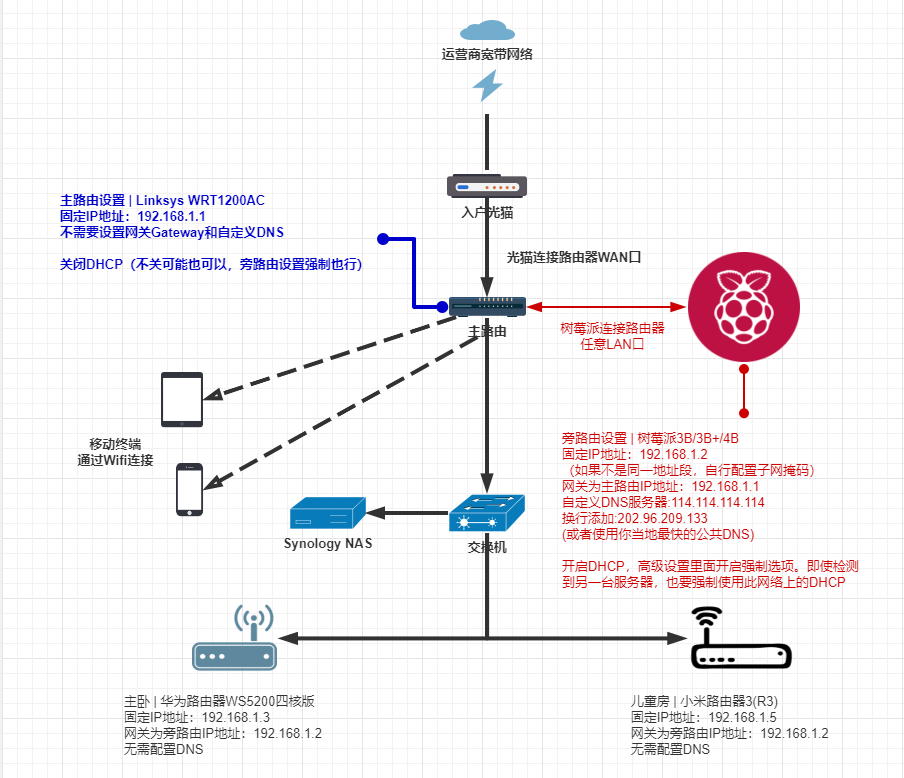
但是ITGeeker发现第三方img总有各种各样的问题:
- 过于臃肿,安装了太多不需要的服务。
- 通过opkg安装想用的应用会有各种依赖问题。
- 有些组件不好用的时候很难更改,比如给SS添加obfs-local混淆功能就很难做到。
- 可能会夹带一些私货你也很难察觉。
- OpenWRT19.07.2原生已经支持树莓派3B/3B。Raspberry Pi 4B也在路上了,目前已有无界面的snapshot版本发布。
- 其他各种问题。。。。。。
OpenWRT安装部分
OpenWRT最新版本已来到19.07.2,技术奇客认为一般到大版本的第二版就会比较稳定了。
OpenWRT版本选择
有两个地方都可以下载:
- Table of Hardware: Firmware downloads:https://openwrt.org/toh/views/toh_fwdownload?dataflt%5BBrand*%7E%5D=raspberry
- Index of (root) / releases / 19.07.2 / targets:https://downloads.openwrt.org/releases/19.07.2/targets/
第一个可以根据产品品牌(brand)、型号(Model)、CPU等信息进行筛选,比较直观,而且筛选功能做的很完善。
第二个只是根据CPU的型号和架构来选择,另外在对应的产品里面(packages目录)找可以到已经编译好的ipk进行直接下载。
by itgeeker.net
树莓派3B和3B+的CPU型号:brcm2708
树莓派3B和3B+都是Broadcom的cpu,3B是BCM2837A0,3B+是BCM2837B0; Raspberry Pi 4B的cpu型号:Broadcom BCM2838. OpenWRT里对应型号是brcm2708
树莓派3B、3B+和4B的Target是brcm2708
树莓派3B和3B+的Subtarget都是bcm2710
树莓派4B的Subtarget都是bcm2711
by itgeeker.net
树莓派3B和3B+的img路径
Index of (root) / releases / 19.07.2 / targets / brcm2708 / bcm2710 /
树莓派3B和3B+的img文件选择和区别
基本上OpenWRT针对每个型号的产品都有4个文件:
- rpi-3-ext4-factory.img.gz
- rpi-3-ext4-sysupgrade.img.gz
- rpi-3-squashfs-factory.img.gz
- rpi-3-squashfs-sysupgrade.img.gz
1. 带ext4的是可以利用Linux命令把你的tf卡空余空加拿回来做其他用途,毕竟img才几十M大小而已,一般现在的tf卡都要16G起了吧;这个下次再开一篇讲解;
2. 带squashfs的相当于品牌路由器的rom,当你对自己安装的应用或配置不满意的时候,可以直接重置系统,就像回到初始状态一样;
3. 带factory的是给之前不是用OpenWRT系统的用户初始刷tf卡用的;
4. 带sysupgrade的是针对原先使用OpenWRT的用户,可以用cmd命令或者GUI界面直接升级用。
by itgeeker.net
树莓派3B和3B+刷OpenWRT
首先:直接把tf卡插入电脑,可以使用以下软件的任何一种把OpenWRT文件写入:
刷tf卡工具:
- balenaEtcher
- rufus
- win32diskimager
然后:把tf卡插入树莓派,把网线插入树莓派网口并和你使用的终端连接到同一局域网就行,原生的img初始默认是不开启wifi的,所以这是必须的。
把你的终端,不管你使用pc、phone或者pad之类,需要把自己的ip地址手动设置到除了192.168.1.1之外的192.168.1.xxx
打开浏览器输入:http://192.168.1.1 进入OpenWRT登录界面,初始密码为空,点击登录就可以开始密码设置,密码设置好之后,ssh就可以用相同密码进行登录。
ssh root@192.168.1.1这个时候还需要设置一下市区time zone,默认是utc时间,应该选择Asia/Shanghai如果你在中国, 然后点击同步时间就可以了。
下一篇开始介绍使用opkg安装常用工具及机场应用的安装及配置:
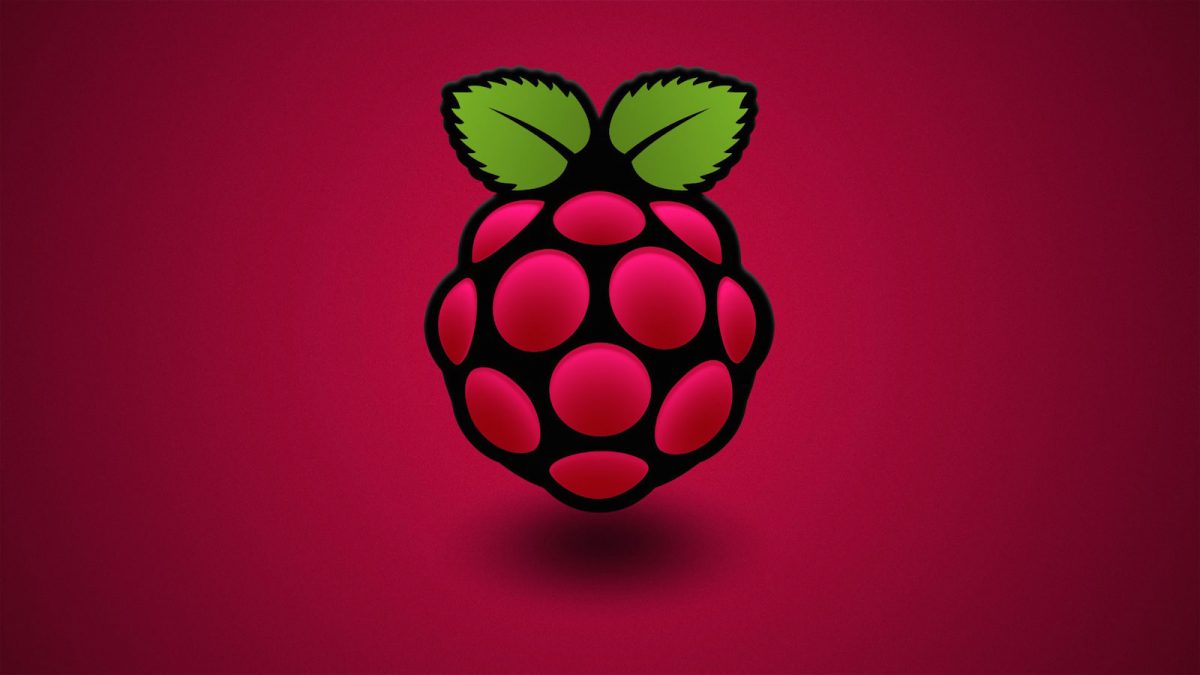




发表回复